Sauvegarder
Lorsqu’on administre un site SPIP, il est recommandé de faire des sauvegardes régulières (pour recupérer son site en cas de crash serveur, d’incendie, de fermeture de compte chez un gratuit, de piratage, ...)
Pour effectuer une sauvegarde complète, il faut :
- récupérer les données de la base en récuperant le fichier dump.xml
- récuperer tous les médias en FTP.
Article complet : Sauvegarder vos données
Sauvegarder avec FullSync pour SPIP
L’opération de récupération des médias en local peut être fastidieuse.
Une solution est d’automatiser cette tâche en utilisant un logiciel de backup.
Nous allons utiliser le logiciel libre FullSync (disponible en .exe pour windwos, en .jar pour les autres OS).
- Lire sa notice sur framasoft
- Télécharger FullSync
L’avantage de ce logiciel est :
- de supporter le FTP
- de permettre une sauvegarde différentielle
- de supporter les expressions régulières pour filtrer ce que l’on veut sauvegarder
- de programmer les échances des sauvegardes
Paramétrer FullSync - Créer un nouveau profil
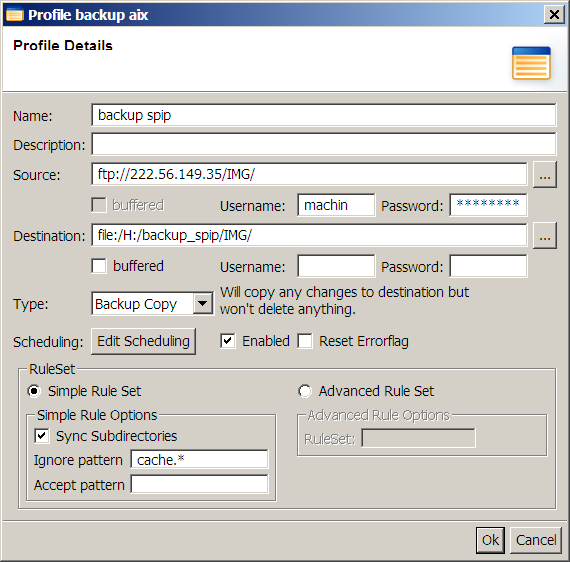
- Source : Les parametres FTP de votre site en ajoutant le chemin de répertoire IMG dans lequel SPIP place tous les médias.
- Destination : L’endroit sur votre disque dur pour sauver les fichiers (utiliser le bouton « ... » pour parcourir)
- Type : Backup pour sauvegarder les médias
- Scheduling : Si vous voulez programmer les sauvegardes (voir après)
- Ruleset :Bien cocher l’option Subdirectories pour récupérer les sous-répertoires et ajouter la regex cache.* pour exclurer les dossiers d’images temporaires du type cache-34x34 si vous utilisez les options graphiques de SPIP (vignettes, ...)
Paramétrer FullSync - Programmer les sauvegardes
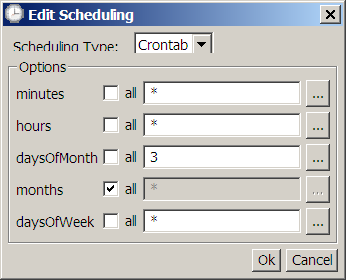
Ici, par exemple tous les 3 de chaque mois mais si vous préférez tous les mardis ...
Paramétrer FullSync - Lancer une sauvegarde
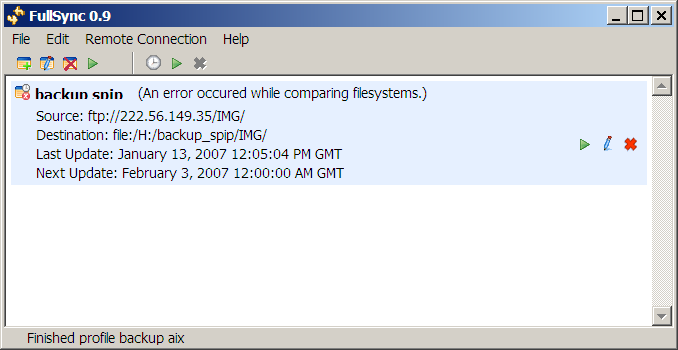
Dans l’écran principal, appuyer sur la flèche verte ... c’est parti !
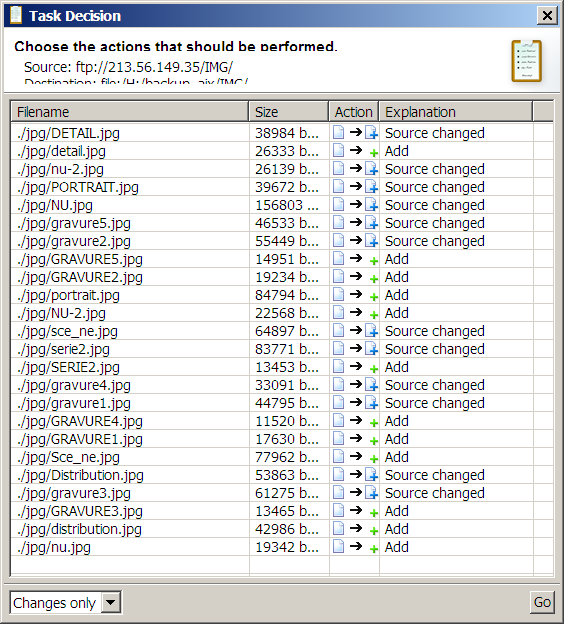
Une liste des fichiers distants apparait. En bas vous avez le choix de tout récupérer (everething) ou seulement récupérer les nouveaux fichiers (change only)
Lancer, attendre (un peu long car le FTP ne semble pas multi-thread) ... et vos données sont sauvegardées en local. ouf !
Voir aussi
D’autre part, pour sauvegarder automatiquement la base de données il existe le plugin sauveauto. On pourra d’ailleurs utiliser de nouveau FullSync pour récupérer les sauvegardes de la base de données.


Aucune discussion
Ajouter un commentaire
Avant de faire part d’un problème sur un plugin X, merci de lire ce qui suit :
Merci d’avance pour les personnes qui vous aideront !
Par ailleurs, n’oubliez pas que les contributeurs et contributrices ont une vie en dehors de SPIP.
Suivre les commentaires : |
|
